


Win10系统中的Edge浏览器是一个流行的网络浏览器,但有时候我们可能会遇到一个令人困扰的问题:当尝试打开网页时,Edge浏览器显示空白页面,无法正常加载内容。这种情况可能会影响我们的上网体验和工作效率。本文将向您介绍在Windows 10系统中,Edge浏览器打开网页空白的可能原因以及解决方法,帮助您克服这个问题。
具体方法如下:
1、启动菜单,点击设置。
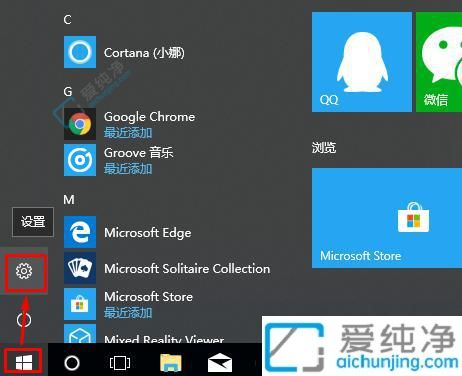
2、选择应用。
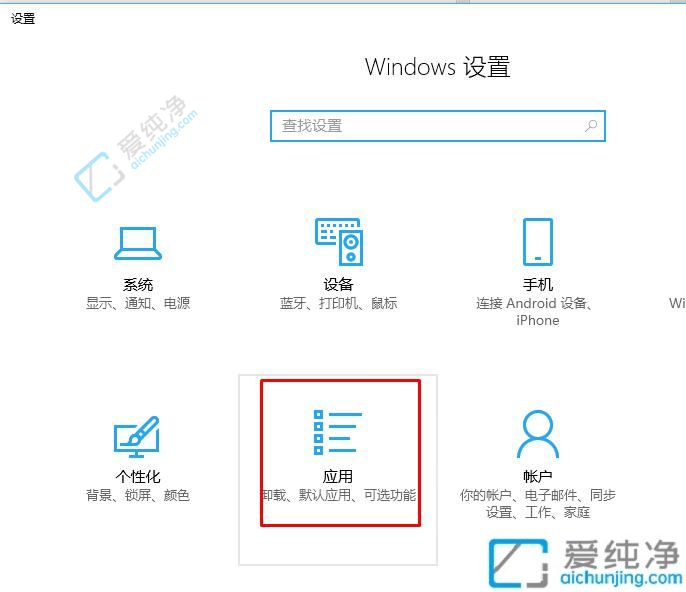
3、在应用程序和功能中找到Edge浏览器,然后点击高级选项。
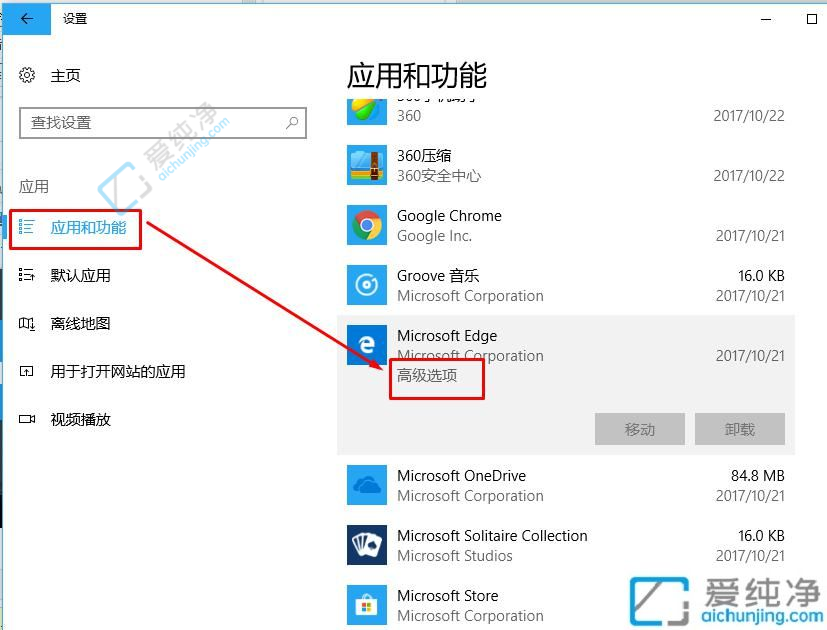
4、在此处,有两个选项:修复和重置。我们可以首先尝试修复Win10中重新安装Edge浏览器的方法,如果修复失败,可考虑使用重置功能。
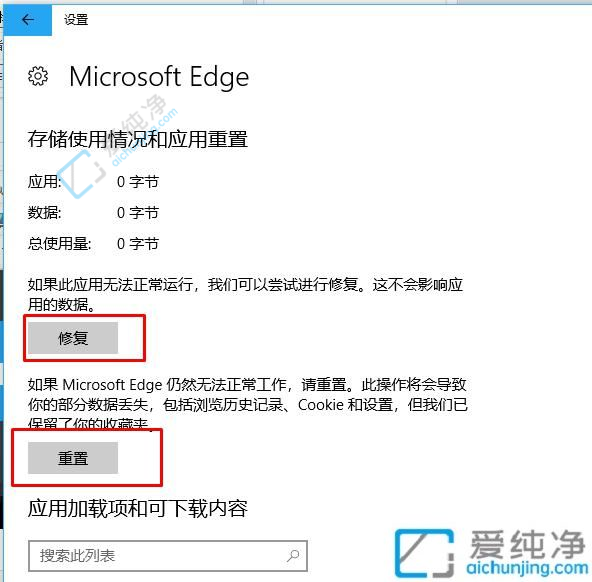
通过本文的介绍,您已经了解了在Windows 10系统中,Edge浏览器打开网页空白的可能原因以及相应的解决方法。无论是清除浏览器缓存、禁用扩展程序,还是重置浏览器设置,都可以帮助您解决Edge浏览器打开网页空白的问题,恢复正常的浏览体验。
| 留言与评论(共有 条评论) |